Vous voulez faire une blague amusante à vos amis et l'idée qui vous est venue à l'esprit est de créer un photomontage en appliquant votre visage sur celui qui représente un acteur célèbre, faisant ainsi croire à tout le monde que vous avez participé à un important tapis rouge : C'est tellement vrai? Bon, alors laissez-moi vous dire : l'idée est bonne et je suis sûr que, si elle est bien faite, vos amis les plus distraits vont craquer à coup sûr !
Comment dit-on? Vous voudriez mon aide parce que vous ne savez pas comment vous y prendre changer le visage en un Photo? Vous avez peur de ne pas pouvoir le faire de manière autonome, car vous n'êtes pas familiarisé avec l'utilisation de l'ordinateur ? Ne vous inquiétez pas, je suis prêt à vous aider. Pour effectuer une opération de ce type, il n'est pas absolument nécessaire d'être expert dans l'utilisation de l'ordinateur ; cela ne prend que quelques étapes et, à l'aide d'un logiciel pour Windows ou macOS, d'une application pour smartphones ou tablettes ou encore d'un outil en ligne, il est possible de réussir en un clin d'œil.
Vous n'êtes toujours pas convaincu de la simplicité de cette opération ? Dans ce cas, vous devez absolument continuer à lire ce tutoriel. Si vous voulez réussir à remplacer un visage par une photo, il vous suffit de quelques minutes de temps libre, d'un peu de patience et d'une bonne dose de créativité. Je suis absolument sûr que, parmi les solutions indiquées dans ce guide, il y en a qui vous surprendront par leur facilité d'utilisation. Vous verrez que faire un photomontage sera absolument un jeu d'enfant ! Bonne lecture et amusez-vous bien !
Programmes pour changer le visage d'une photo
Si votre intention est de changer le visage d'une photo, vous pouvez choisir d'utiliser certains logiciel pour Windows et macOS, tels que ceux dont je parle dans les lignes qui suivent, afin d'obtenir un résultat le plus professionnel possible.
Échange de visage photo (Windows)
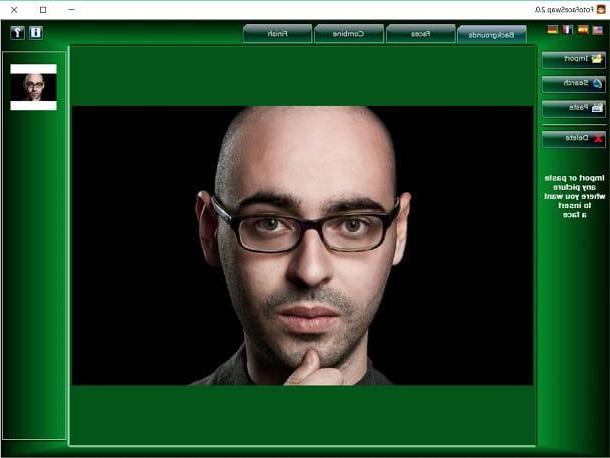
L'un des logiciels que vous pouvez utiliser changer le visage d'une photo è Échange de visage photo, un programme payant au coût de 20 $, disponible uniquement pour Windows et utilisable gratuitement pour une durée limitée.
Pour le télécharger sur votre PC, connecté à son site officiel, cliquez sur l'élément Télécharger, attendez que le fichier d'installation soit téléchargé et, une fois terminé, double-cliquez dessus. Pour installer le logiciel, cliquez d'abord Oui à partir de la fenêtre Contrôle de compte d'utilisateur, puis sur Suivant. Ensuite, cochez l'élément J'accepte les termes du contrat de licence et terminer la configuration en cliquant d'abord sur Suivant et alors installer, finition e OK.
Une fois le programme lancé, sélectionnez l'onglet Fond, cliquer sur L’ pour importer l'image de fond du montage, puis cliquez sur l'onglet Visages et L’, pour charger l'image avec le visage à sélectionner.
Dans ce dernier onglet, déplacez le rectangle vers le visage qui vous intéresse, puis accédez à la section Combiner, afin de visualiser le résultat, et éventuellement déplacer et découper la face profilée, à l'aide de l'outil Déplacer/Redimensionner situé dans la barre latérale gauche. Dans cette dernière section, il existe également d'autres outils utiles pour améliorer le photomontage, y compris celui appelé Gomme Visage qui sert à rendre le résultat plus précis.
Lorsque vous êtes satisfait des modifications apportées, cliquez sur l'onglet finition et appuyez sur le bouton Sauvez pour enregistrer le montage sur votre ordinateur.
Aperçu (macOS)

Si vous utilisez un Mac, vous serez heureux de savoir que, pour changer le visage d'une photo, vous pouvez utiliser avant-première, l'outil par défaut de macOS pour afficher les images.
Ce logiciel natif est déjà pré-installé sur le système d'exploitation Apple, donc pour l'utiliser, il suffit de l'ouvrir en double cliquant sur l'image choisie, celle dont le visage sera découpé. Dans le cas d avant-première n'est pas défini comme programme par défaut pour ouvrir les images, faites un clic droit sur la photo que vous souhaitez utiliser et sélectionnez les éléments Ouvrir avec> Aperçu dans le menu qui apparaît à l'écran.
Une fois le programme lancé, cliquez sur le bouton Outils d'édition (est le symbole d'un crayon, en haut à droite). Maintenant, dans la barre d'outils affichée, cliquez sur l'icône de Sélection (est le symbole d'un rectangle en pointillés) puis choisissez l'article Dentelle intelligente depuis le menu contextuel.
Le curseur de la souris se transformera alors en un traverser: faites-le glisser sur le visage, pour le délimiter et le découper. Une fois terminé, relâchez le bouton de la souris et cliquez sur le bouton Découper vous voyez dans la barre d'outils, afin de faire disparaître l'arrière-plan.
À ce stade, appuyez sur la combinaison de touches ⌘ + pour copier la face recadrée, toujours ouvrir avec avant-première l'image sur laquelle l'appliquer et, dans cette dernière, appuyez sur ⌘ + V.
Le curseur a apparaîtra sur l'image collée forme de main: c'est utile pour déplacer le visage sur la photo d'arrière-plan au point le plus approprié. N'oubliez pas non plus d'utiliser le points situé sur les bords de la face découpée, pour adapter la face à l'image de fond, et pour sauvegarder le résultat final en allant dans le menu Fichier> Exporter Aperçu.
Photoshop (Windows/macOS)
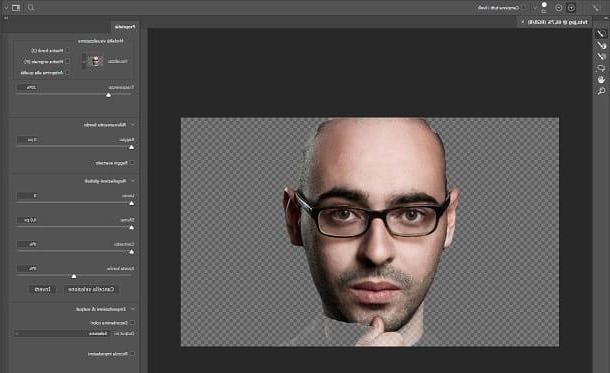
L'une des solutions les plus utilisées pour effectuer des travaux de retouche photo est certainement Photoshop, programme professionnel très connu (donc payant) disponible pour Windows et macOS. Ses prix commencent à 12,19 € par mois, mais si vous le souhaitez, vous pouvez télécharger et installer Photoshop gratuit sur les deux systèmes d'exploitation grâce à l'utilisation d'une version d'évaluation gratuite, qui donne accès à toutes les fonctionnalités pour une durée de 7 jours.
Si vous avez l'intention de le faire, utilisez Photoshop sous Windows ou macOS pour changer le visage d'une photo, suivez les procédures préliminaires de téléchargement et d'installation du programme que j'ai indiquées dans mon guide sur le sujet.
Le fonctionnement du logiciel est identique sur les deux systèmes d'exploitation, donc, une fois lancé, ouvrez les images que vous souhaitez utiliser pour créer le photomontage (celle avec le visage à découper et celle dans laquelle vous souhaitez appliquer le visage). Vous pouvez effectuer cette opération simplement en faisant glisser les images dans la fenêtre de travail du programme, ou en sélectionnant l'élément Avri du menu Déposez le.
À ce stade, cliquez sur l'icône de l'outil Lazo (Le symbole d'une corde) de la barre d'outils Photoshop (c'est celle située sur le côté gauche de l'écran), et sélectionnez l'élément Outil lasso magnétique à partir de son menu contextuel. Maintenant, recadrez le visage de la photo importée, en essayant d'être aussi précis que possible. Ne vous inquiétez pas, le lasso magnétique vous donne un coup de main, car il détecte automatiquement les bords du visage à recadrer.
Une fois votre sélection effectuée, cliquez sur le bouton Sélectionner et masquer situé en haut à droite et, dans la nouvelle section qui s'ouvre, utilisez les leviers que vous voyez à l'écran (comme Raggio e Disparaître), pour affiner la sélection et rendre les contours du visage aussi précis que possible. Une fois terminé, cliquez sur OK.
Maintenant, copiez le visage découpé de la photo d'origine en appuyant sur la combinaison de touches du clavier Ctrl + C, allez dans l'onglet de l'autre image ouverte dans laquelle appliquer le visage découpé, et appuyez sur la combinaison de touches Ctrl + V pour le coller.
Ceci fait, déplacez le visage recadré, afin qu'il corresponde le mieux possible à la photo de fond : pour cela, maintenez le bouton gauche enfoncé et déplacez la case de sélection avec la souris. De plus, utilisez je carré vous voyez dans les marges, pour redimensionner et retourner la face découpée.
Lorsque vous êtes satisfait du résultat, appuyez sur symbole, pour enregistrer les modifications. Pour enregistrer le montage sur votre ordinateur, cliquez sur l'entrée Enregistrer sous du menu Déposez le de Photoshop.
Et si vous voulez en savoir plus sur le fonctionnement de Photoshop, je vous propose de vous référer à mon tutoriel dédié au sujet.
Application pour changer le visage d'une photo
Pour changer le visage d'une photo, vous pouvez le faire rapidement et facilement, même en utilisant l'un des nombreux Applications Android et iOS, tels que ceux que je recommande dans les lignes suivantes.
MSQRD (Android/iOS)
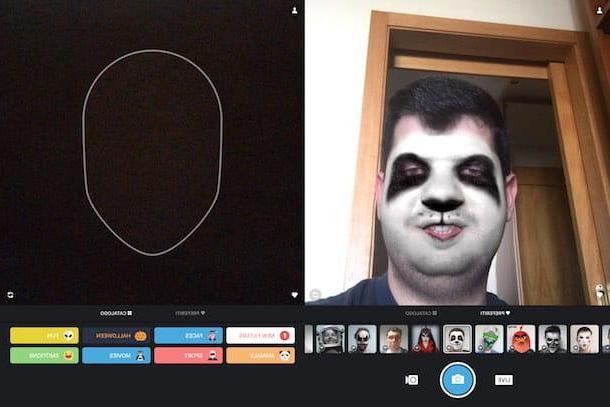
Une application utile pour changer le visage d'une photo en temps réel c'est MSQRD, application gratuite qui propose différents filtres pour changer votre visage en temps réel tout en l'encadrant avec l'appareil photo de votre téléphone (ou tablette). Il comprend également des filtres pour deux personnes à utiliser pour échanger des visages.
Après avoir téléchargé MSQRD sur Android ou iOS en appuyant respectivement sur les boutons Installer / Accepter e Obtenir/Installer de Play Store et App Store (sur iOS, vous pouvez être invité à démarrer l'installation en utilisant Face ID, Touch ID ou Apple ID mot de passe), démarrez l'application et acceptez les notifications concernant les autorisations, afin d'utiliser toutes les fonctionnalités de l'application .
Sur l'écran principal, appuyez sur Utiliser MSQRD sans se connecter, puis approchez l'écran de l'appareil de votre visage et sélectionnez l'un des filtres présents, pour créer un photomontage en temps réel. Pour prendre une photo, appuyez sur le bouton avec le symbole de la caméra deux fois de suite puis partagez le résultat final sur le réseau social de votre choix, en appuyant sur le bouton correspondant (vous pouvez par exemple retrouver le symbole de Facebook et que des Instagram).
Laboratoire photo (Android/iOS)
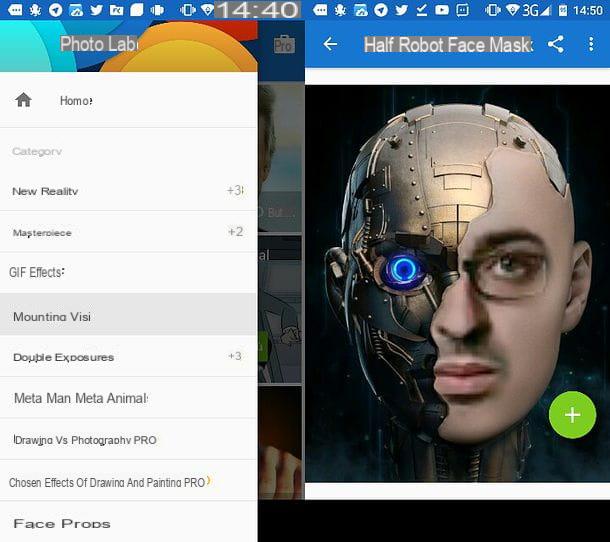
Si vous recherchez un outil plus avancé pour faire des photomontages sur des appareils mobiles, tournez-vous vers l'application gratuite pour Android et iOS appelée Laboratoire photo.
Après l'avoir téléchargé depuis le magasin par défaut de votre appareil (sur Android appuyez sur su Installer / Accepter tandis que sur iOS pas cher avec Obtenir/Installer et éventuellement lancer le téléchargement via le Face ID, le Touch ID ou taper le mot de passe iCloud), ignorez toutes les demandes relatives à l'abonnement ou à l'essai de Labo photo pro, version sans filigrane et sans publicité avec des prix à partir de 9,99 € par an.
En utilisant cette application dans sa version gratuite il est cependant possible de changer le visage d'une photo. Pour cela, cliquez sur l'élément Catégories dans la barre de menu en bas et appuyez sur le libellé Montage frontal.
Sélectionnez ensuite l'effet à appliquer et appuyez sur la photo à modifier que vous trouvez en correspondance avec la rubrique Visages. Appuyez ensuite sur le bouton de confirmation pour insérer l'image et attendez le traitement final du photomontage.
Pour enregistrer le résultat dans la mémoire de votre appareil, appuyez sur symbole de partage et enfin, appuyez sur décharge (Le symbole de flèche vers le bas).
Changer le visage d'une photo en ligne
Si votre intention est de faire un photomontage sans installer de logiciel sur votre PC, je veux suggérer l'utilisation de certains outils en ligne qui sont particulièrement adaptés à cet effet.
PhotoFunia
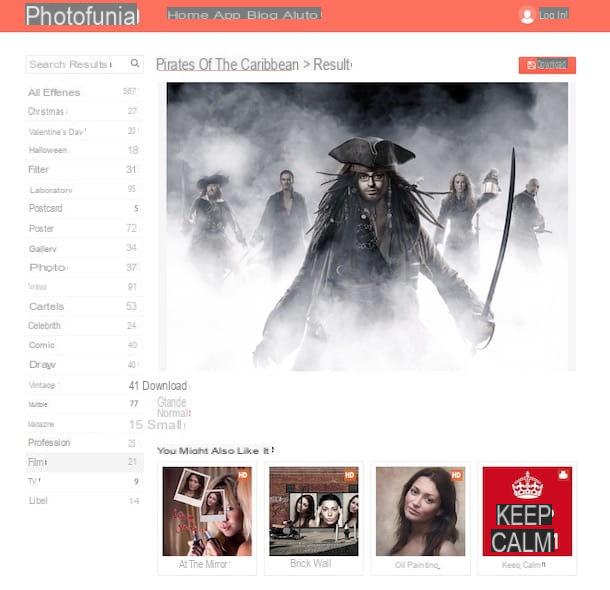
Parmi les sites Internet dédiés aux photomontages, l'un des plus connus est Photo Funia, portail web également disponible sous forme d'application gratuite pour Android et iOS qui propose diverses ressources pour changer le visage d'une photo.
Pour commencer, connectez-vous à la page d'accueil de ce service, afin de localiser et cliquez sur les catégories de photomontages dans la barre latérale gauche. Après avoir identifié le type de photomontage, cliquez sur l'image de prévisualisation pour la sélectionner, appuyez sur Choisissez des photos et utilisez le bouton Télécharger depuis un PC pour importer l'image à utiliser.
Vous pouvez également appuyer sur l'élément appareil photo ou sur celui nommé En ligne si vous souhaitez prendre une photo via la webcam de votre ordinateur ou télécharger une image à partir d'un réseau social ou d'un service de stockage en nuage, y compris Facebook o Google Drive.
Une fois l'image importée, effectuez le recadrage et, à la fin, appuyez sur Découper, puis clique Go pour voir le résultat final. Pour enregistrer le montage sur votre ordinateur, cliquez sur le bouton décharge situé dans le coin supérieur droit.
Pixiz
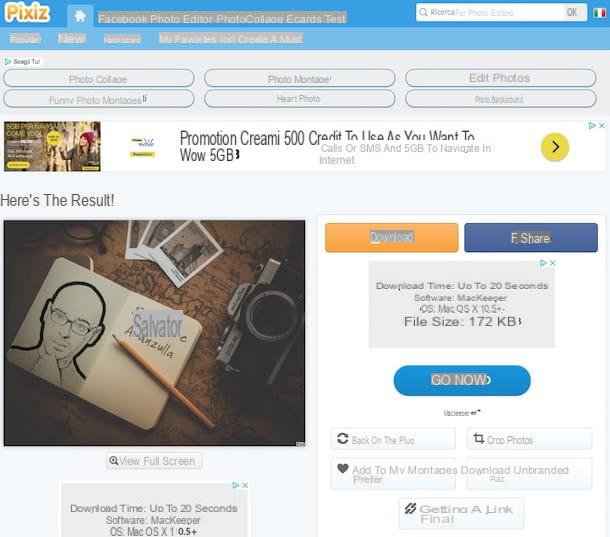
Une autre ressource en ligne que vous pouvez utiliser pour changer le visage d'une photo est le site Pixiz, qui fournit de nombreuses ressources gratuites pour la création de photomontages. Il est également disponible sous forme d'application gratuite pour Android et iOS.
Pour utiliser Pixiz, connectez-vous sur sa page d'accueil, afin de trouver l'effet que vous préférez. Une fois que vous avez identifié le photomontage à réaliser, cliquez sur l'image choisie et importez la photo à remplacer en appuyant sur le bouton Sélectionnez l'image. Sinon, sélectionnez le bouton (+), pour afficher les options Webcam e Facebook, pour importer une photo prise via la webcam ou l'importer depuis Facebook.
Maintenant, cliquez Go et attendez le résultat final du photomontage réalisé grâce au recadrage automatique. Si au contraire vous souhaitez appliquer un recadrage manuel, décochez la case à côté de l'élément Recadrage automatique, appuyez sur Go, modifiez l'image importée et sélectionnez OK pour voir le résultat.
Si vous êtes satisfait de votre photomontage, téléchargez-le sur votre ordinateur en appuyant sur le bouton décharge, ou appuyez sur le bouton Téléchargement de Pixiz sans marque pour télécharger l'image sans filigrane.
Autres outils pour changer le visage d'une photo
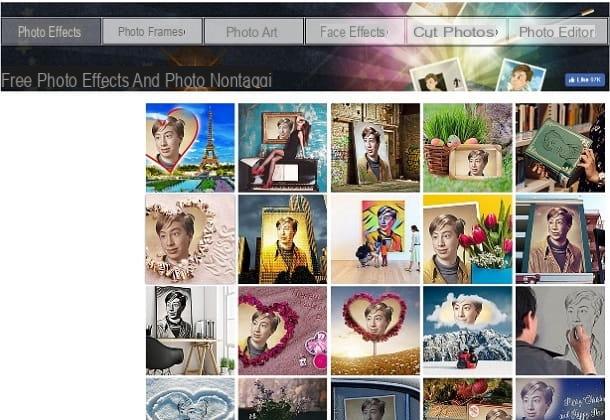
Dans les lignes suivantes, je souhaite vous parler d'autres ressources utiles pour changer le visage d'une photo, afin que vous puissiez plus facilement atteindre votre objectif grâce à un outil en ligne, un logiciel ou une application adapté à vos besoins.
- GIMP (Windows / macOS / Linux) - est un logiciel gratuit open source multiplateforme très populaire qui est souvent utilisé comme alternative à Photoshop. Étant un programme d'édition, il peut être utilisé de la même manière qu'un logiciel Adobe pour changer le visage d'une photo. Je vous ai expliqué en détail comment les utiliser dans mon guide dédié.
- PhotoFunia (Android / iOS) - est l'application mobile gratuite du site de photomontage populaire dont je vous ai parlé dans le paragraphe précédent. C'est utile si vous souhaitez changer rapidement le visage d'une photo via votre smartphone ou votre tablette.
- LoonaPix (En ligne) - Il s'agit d'un autre service Web populaire qui peut être utilisé pour réaliser des montages photo. Il dispose d'un large choix de gabarits et de gabarits pour appliquer un visage sur la photo d'une personne célèbre ou imaginaire.
- Photopea (En ligne) - service de retouche photo en ligne qui correspond presque parfaitement à l'interface de Photoshop. Cela signifie que vous pouvez l'utiliser pour changer les visages des photos, tout comme le célèbre programme de retouche photo Adobe. C'est gratuit et ne nécessite aucun plugin pour fonctionner (il est entièrement réalisé en HTML5).


























